Når du spiller av en DVD på Windows Media Player i Windows 10/8, bør du finne følgende feilmelding, "Windows Media Player kan ikke spille av denne DVDen fordi det er et problem med den digitale kopien mellom DVD-stasjonen, dekoderen og skjermkortet”.
Hva bør du gjøre når Windows Media Player ikke spiller DVD? Selvfølgelig kan du ganske enkelt kopiere feilmeldingen for å finne feilsøking. Akkurat som nevnt i feilmeldingen, er avspillingsproblemene knyttet til DVD-stasjonen, dekoderen, skjermkortet og digital kopibeskyttelse. Her er de mest effektive måtene du bør vite for å fikse problemene.
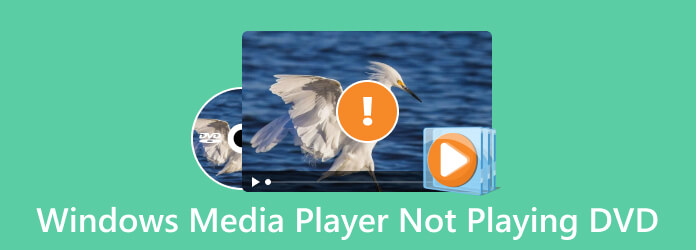
Del 1. Hvordan fikse Windows Media Player som ikke spiller DVD
1. Windows Media Player støtter ikke avspilling av DVD på Windows 10
Når det gjelder Windows 10, har Microsoft fjernet den innebygde støtten for DVD-avspilling i systemet. Det er grunnen til at Windows Media Player 12 ikke spiller DVD direkte. Du kan bruke den nyeste Media Player publisert av Microsoft for å fylle denne stillingen, eller velge en alternativ mediespiller for å se DVD-filmene.
2. Digital beskyttelse for kommersielle DVD-er
"Det er et problem med digital kopibeskyttelse mellom DVD-stasjonen, dekoderen og skjermkortet". Når du har en kommersiell DVD med digital beskyttelse, kan du følge instruksjonene for å oppdatere DVD-driveren, skjermkortdriveren og DVD-dekoderen. Dessuten kan du også velge en DVD-ripper for å trekke ut filmene hvis Windows Media Player fortsatt ikke kan spille DVD.
3. Mangel på DVD-dekoder for å spille av DVDer
"Windows Media Player kan ikke spille av DVD-en fordi en kompatibel DVD-dekoder ikke er installert på datamaskinen." Bare Last ned en gratis videokodek, for eksempel K-Lite Codec Pack Mega som har full, standard og grunnleggende versjon. Når du har installert videokodeken, kan du starte mediespilleren igjen for å finne ut om den fungerer.
Del 2.Løs Windows Media som ikke spiller DVD ved å digitalisere
Ingen grunn til panikk når Windows Media ikke spiller av DVD-en. Bortsett fra de solide løsningene du kan stole på, er digitalisering av DVD-ene også en god måte å holde DVD-filmene eller videoene spillbare igjen.
Så lenge DVD-en din ikke er ødelagt, kan du bruke Gratis DVD Ripper valgt av Blu-ray Master for å konvertere DVD til digital. Dette gratis rippeverktøyet konverterer DVDer til over 200 filformater i superrask hastighet. Når du konverterer DVD-en, kan du redigere, trimme, beskjære og forhåndsvise klippet i den.
Det beste med det er at hvis du er usikker på hvilket format som passer best til enheten din, kan du alltid finne det ønskede formatet i kategorien Enhet i denne DVD-ripperen.

- Støtter et bredt spekter av DVD-platetyper.
- Kompatibel med Windows 7 og nyere systemer.
- Overfør DVD-en til MP4, FLV, MKV, MOV, M4V og flere formater.
- Tilbyr CUDA- og AMD-akselerasjon for å distribuere CPU og GPU klokt.
Gratis nedlasting
For Windows
Sikker nedlasting
Gratis nedlasting
for macOS
Sikker nedlasting
Hvordan rippe DVD til digital for å spille på Windows
Trinn 1. Via nedlastingsknappen ovenfor får du en gratis nedlasting av denne gratis ripperen. Installer og start ripperen. Koble DVD-stasjonen til datamaskinen og sett inn DVD-en i den.

Steg 2.Etter å ha lastet inn platen, kan du velge et utdatafilformat. For eksempel er MPEG-4-video fra Generell video-fanen et godt valg.

Trinn 3.Hvis du har flere titler å rippe i DVD-en, kan du bruke samme utdataformat på alle. Deretter klikker du på Bla gjennom-knappen for å velge en målmappe.

Trinn 4.Deretter klikker du på Konverter-knappen for å rippe DVD-en til digital. Du vil få en spillbar DVD-video for Windows Media Player.

Del 3. Beste Windows Media Player-alternativ til å spille DVD
Hvis du fortsatt ikke kan spille av DVD med Windows Media Player, eller bruke Windows Media Player 12 i Windows 10, Gratis Blu-ray-spiller er et av de beste gratisalternativene for å spille av DVD-filmer på Windows. Den har alt-i-ett innebygd videokodek for de fleste videoformatene, inkludert DVD- og Blu-ray-plater. Du kan alltid nyte DVD-filmene med den originale videokvaliteten.

- Støtte DVD/Blu-ray-plater, DVD-mappe og ISO-bilde med original kvalitet.
- Gi en innebygd videokodek for video-/lydformater, DVD og Blu-ray-plater.
- Spill kommersielle DVDer så vel som personlige.
- Behold 100% bildekvalitet og original lydkodek for DVD-avspilling.
Gratis nedlasting
For Windows
Sikker nedlasting
Gratis nedlasting
for macOS
Sikker nedlasting
Trinn 1.Når du har installert Windows Media Player-alternativet, kan du starte programmet på datamaskinen. Klikk på Åpne platen alternativet for å importere platen fra DVD-stasjonen. Velg mål-DVDen i mappen for å laste filmen.

Steg 2.Når du importerte DVD-en, vil den spille av filmene automatisk. Som det beste Windows Media Player-alternativet kan den spille av DVD-ene uten dekoderproblemet. Du kan velge kapittel, lyd, titler og undertekster.

Trinn 3.Klikk på Kontroll alternativet i toppmenyen, og endre deretter tittelen, naviger til kapittelet du vil se, og velg å spille av, stoppe, forover eller bakover, akkurat som Windows Media Player. I tillegg kan du også velge alternativet Effekter for å justere ønsket effekt.
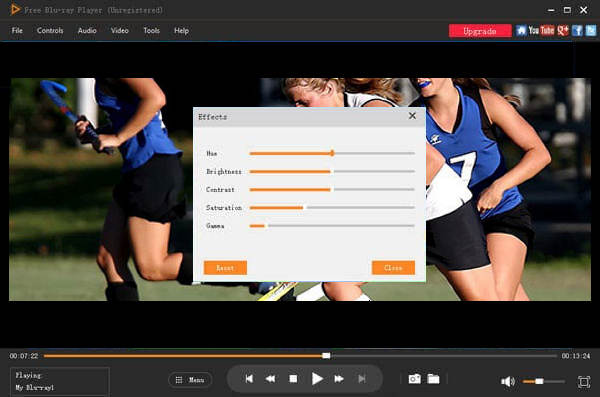
Del 4. Vanlige spørsmål om Windows Media Player Spiller ikke DVD
-
Kan Windows Media Player spille av en CD på Windows 10?
Når du har en DVD-driver på Windows 10 som kan spille DVD med Windows Media Player, kan du også spille av lyd-CDen. Windows Media Player spiller av lyd-CDer, data-CDer og data-DVDer som inneholder musikk- eller videofiler (også kjent som medie-CDer).
-
Hvordan fikse å spille DVD med Windows Media Player uten lyd?
Gå til Verktøy menyen i Windows Media Player, kan du velge Enheter alternativ. Klikk på DVD alternativet for å velge Egenskaper alternativ. Sørg for at Avspilling alternativet og Hvil i fred alternativet er satt til Digital alternativ. Oppdater deretter videokodekpakken og last ned den nyeste lyddriveren for å fikse Windows Media Player kan ikke spille DVD-lyd tilsvarende.
-
Hvordan fikse ukjent DVD-problem på Windows Media Player 12?
Det refererer ganske enkelt til det faktum at Windows Media Player ikke har informasjonen om den DVDen eller CDen. Sørg for å koble til Internett for at Windows Media Player vil søke i DVD/CD-databasen for å finne riktig informasjon. Det vil løse problemet med at Windows Media Player ikke kan spille DVD.
Avslutter
Hvis din Windows Media Player spiller ikke DVD, kan du finne 3 effektive måter fra artikkelen. Selvfølgelig kan du bare velge det beste Windows Media Player alternativ som støtter DVDer/DVD-mapper/ISO med høy kvalitet. Bare last ned den gratis Blu-ray-spilleren og nyt DVD-filmene i henhold til dine behov.
Mer av Blu-ray Master
- Alt du bør vite om å spille MP4 på Windows Media Player
- (100% fungerer) Slik spiller du gratis av DVDer i Windows 10/8/7 med Windows Media Player
- Windows Media Player vil ikke spille Blu-ray-filmer, er det sant?
- 6 måter å feilsøke Windows Media Player som ikke fungerer [Windows 10/8/7]
- Veiledning for DVD-brenning – Gjennomførbare måter å brenne DVD på Windows 10 og Mac
- Din siste Windows DVD Maker-oversikt, gjennomgang og alternativ

